Google 瀏覽器
首先先介紹另外一個名稱, Chrome, 它是 Google 的計劃名稱, 也是最早的發行名稱. 那麼就讓我們來進入它的世界. Google的目的是要建立一個穩定兼速度快, 且簡單有效率的瀏覽器. 所以最大的特色就是速度快:
再來看它的簡單介面, 它將傳統的視窗要素-選單去除, 以多頁方式來瀏覽網頁, 僅留下常用並整合最需要的功能.

當然以 2015 年的現在來看, 各家瀏覽器都追隨這股改造風潮簡化為與其一致的使用方式. 但吸引我的還是本書要網羅的豐富擴充(plugin或extension,或稱外掛)功能, 你可以在一個 Google 瀏覽器使用所有的功能, 包含影像處理, 文書處理, 使用 Line 八卦, 玩遊戲打發時間 或開發程式及畫流程圖, 或用思維導圖(mindmap)來作腦力激盪:

Google 瀏覽器安裝
要使用Google 瀏覽器, 當然是要先安裝. 開啟你手中的瀏覽器到 Google Chrome 的首頁(https://www.google.com/chrome/browser/desktop/index.html), 即會看到很誘人的標題-下載速度飛快的免費網路瀏覽器
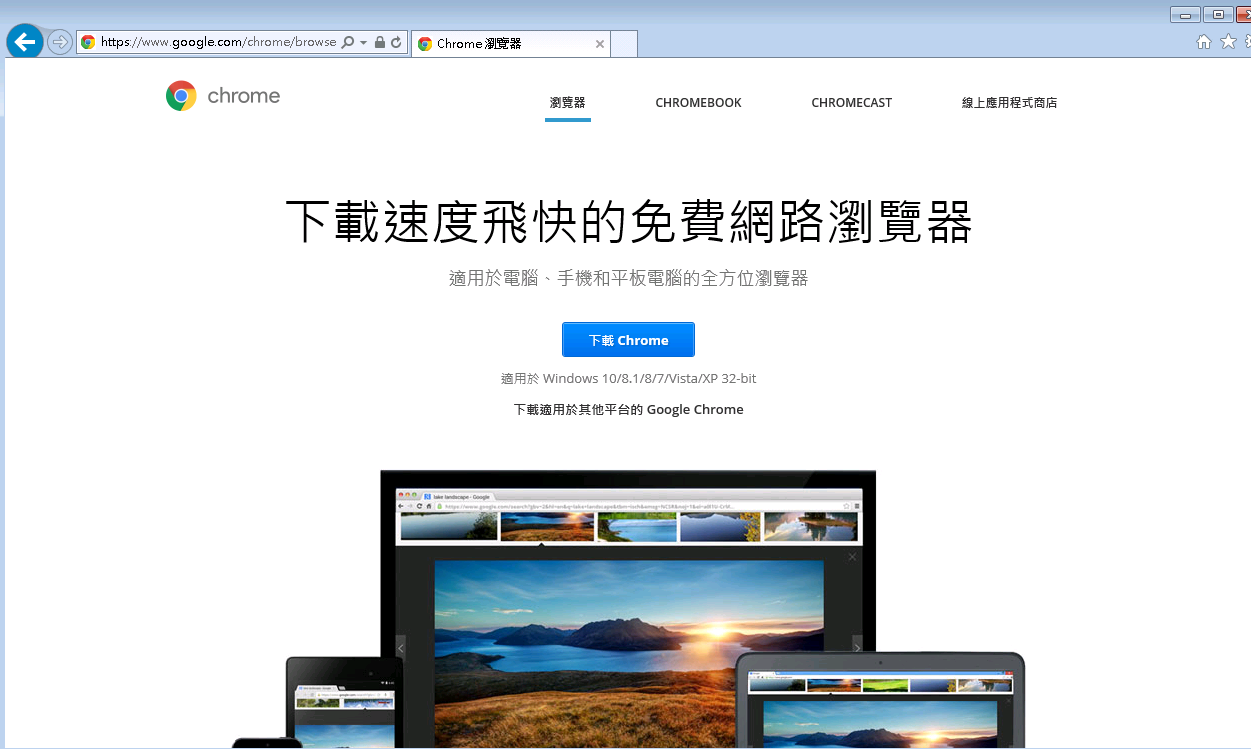
再按下 "下載Chrome", 即出現一個 Google 的服務條款, 在條文的下方預設將Google Chrome預設先不要勾選, 等習慣或熟悉後再將其設為預設瀏覽器, 當然如果你已等不及要進入他的世界, 也可以勾選起來
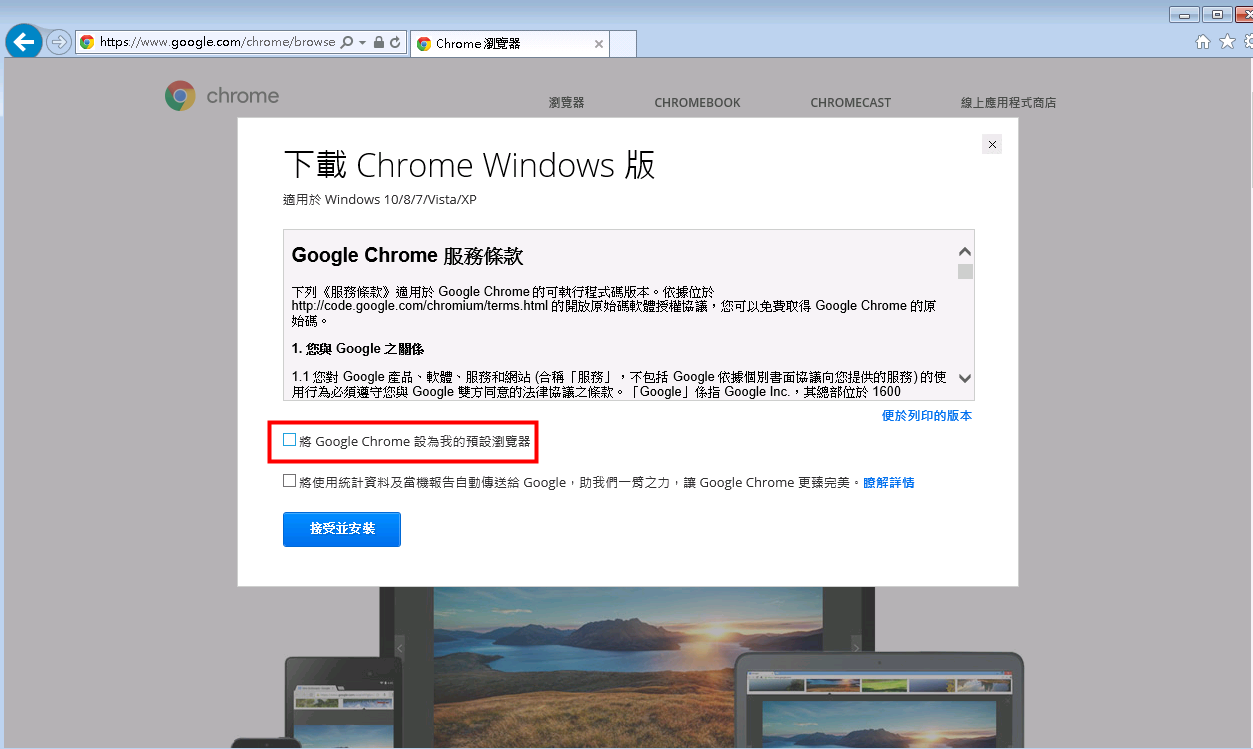
它會基於禮貌地詢問是否要執行該程式, 請選擇執行
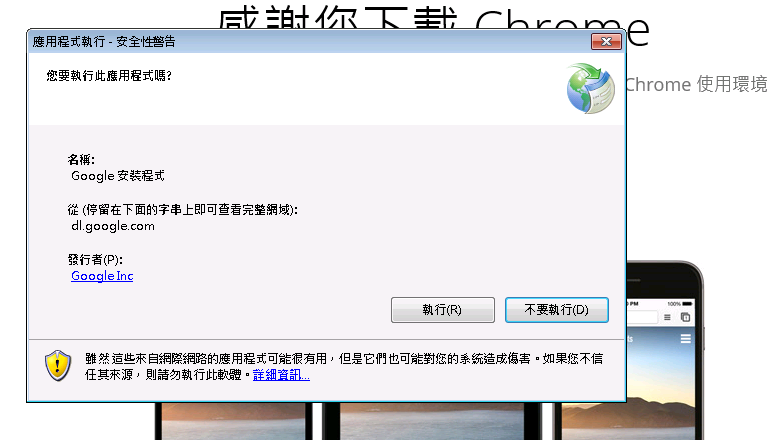
開始執行下載及安裝
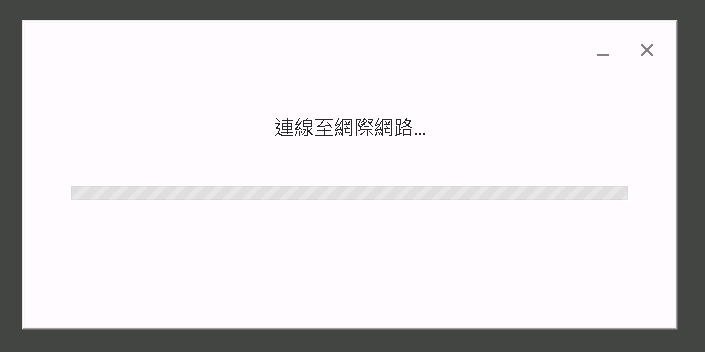
等待數分鐘後, 就可以看到我們的最佳主角出現
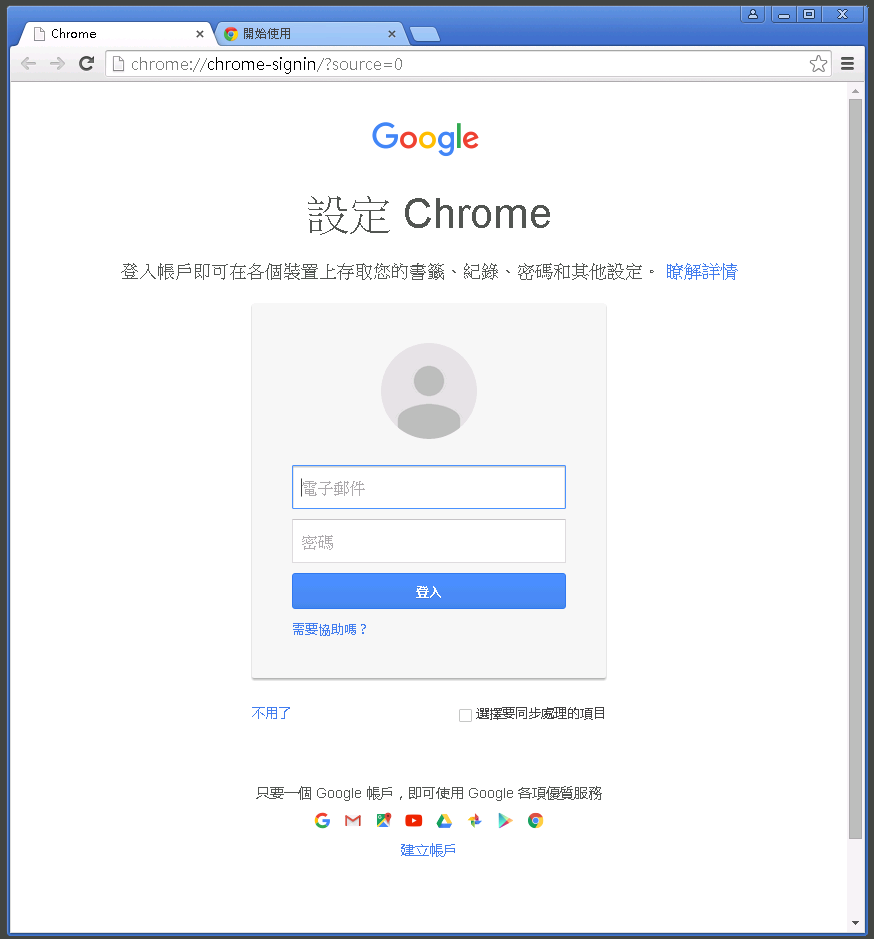
Google 瀏覽器快速導覽
新增瀏覽頁面 - 選擇頁面旁的四邊形, 即可增加新分頁
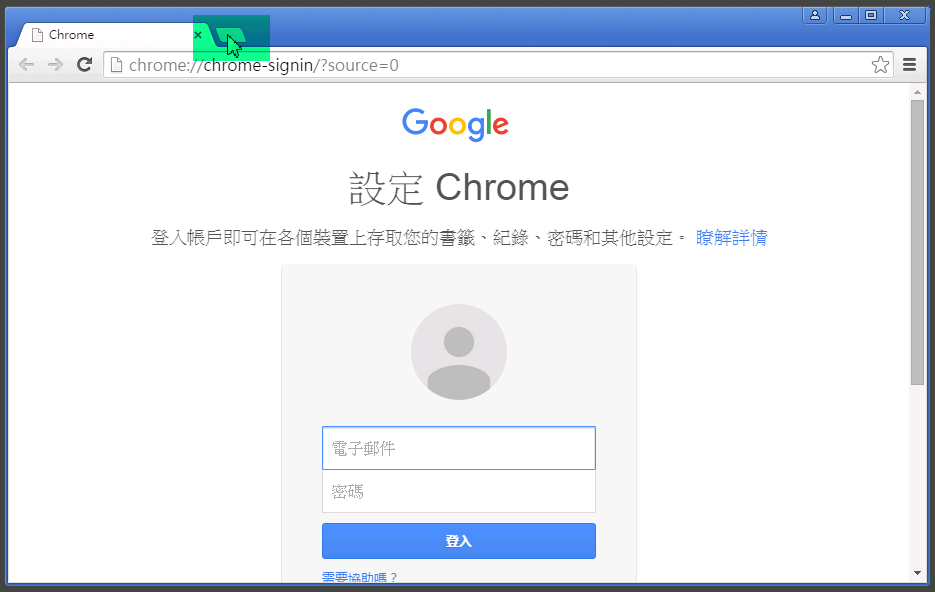
整合網址列 - 在網址列打上要前往的網址或是打上想要搜尋的關鍵字, 如:"台北美食", 按下Enter, 或是選擇 Google 聰明地幫你聯想到的各種可能查詢:


儲存到我的最愛 - 如果要儲存目前的網址以供日後快速檢閱, 可以點選在網址列的尾端晶晶
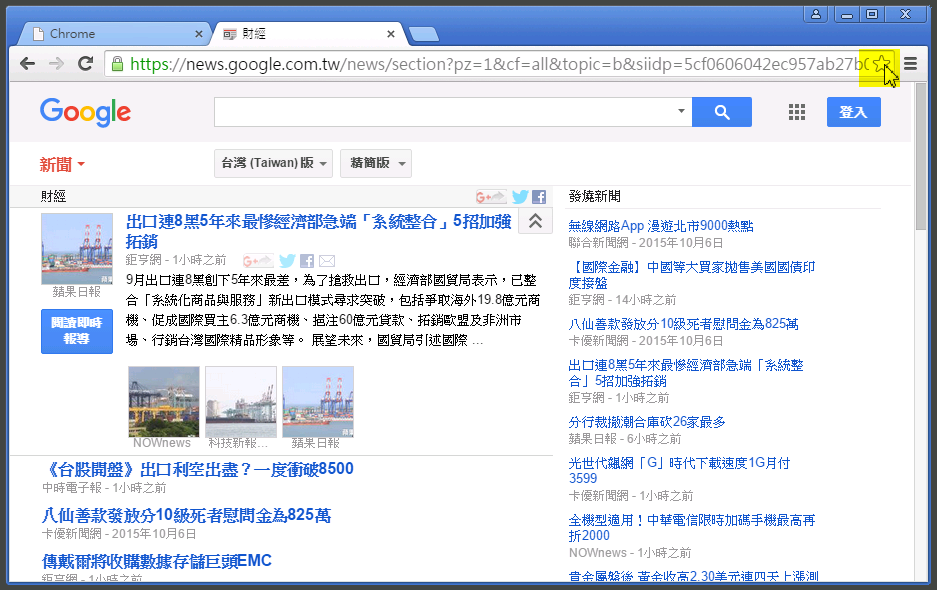 給他一個好記的名稱及適當的資料夾, 在這我推薦儲存在書籤列, 並適當的管理資料夾, 儘可能不要儲存太多書籤, 透過其他擴充及強大的搜尋功能來取得資訊, 當然像 Facebook 這種就可以儲存下來, 不必要再搜尋了.
給他一個好記的名稱及適當的資料夾, 在這我推薦儲存在書籤列, 並適當的管理資料夾, 儘可能不要儲存太多書籤, 透過其他擴充及強大的搜尋功能來取得資訊, 當然像 Facebook 這種就可以儲存下來, 不必要再搜尋了.
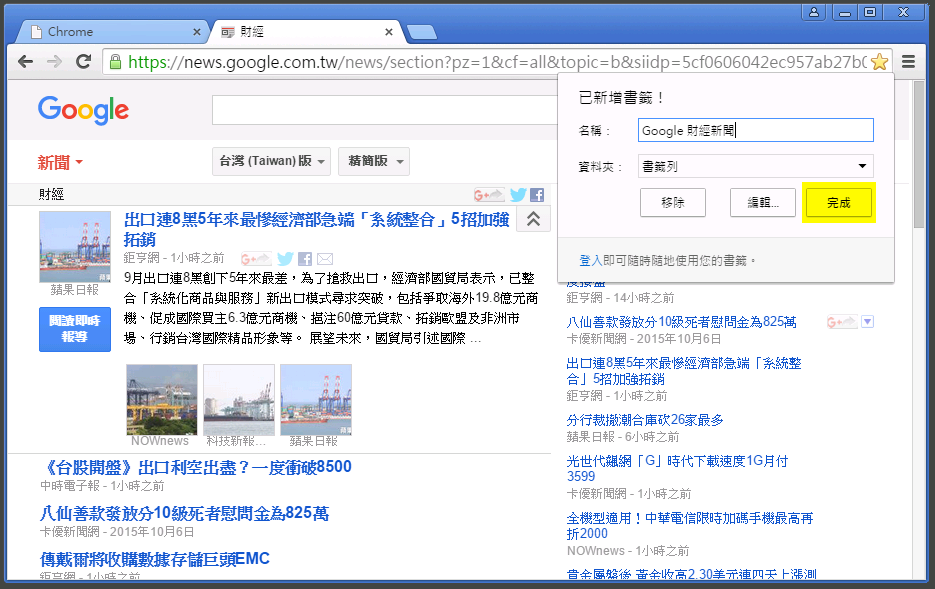
複雜必惡-自訂: 當加完書籤後, 冰雪聰明的你一定會發現沒事情發生, 這時我們只好打開潘朵拉的盒子-自訂, 在網址列旁可以找到三條線的圖案, 按下去之後, 即會看到開始頭昏的很多功能:
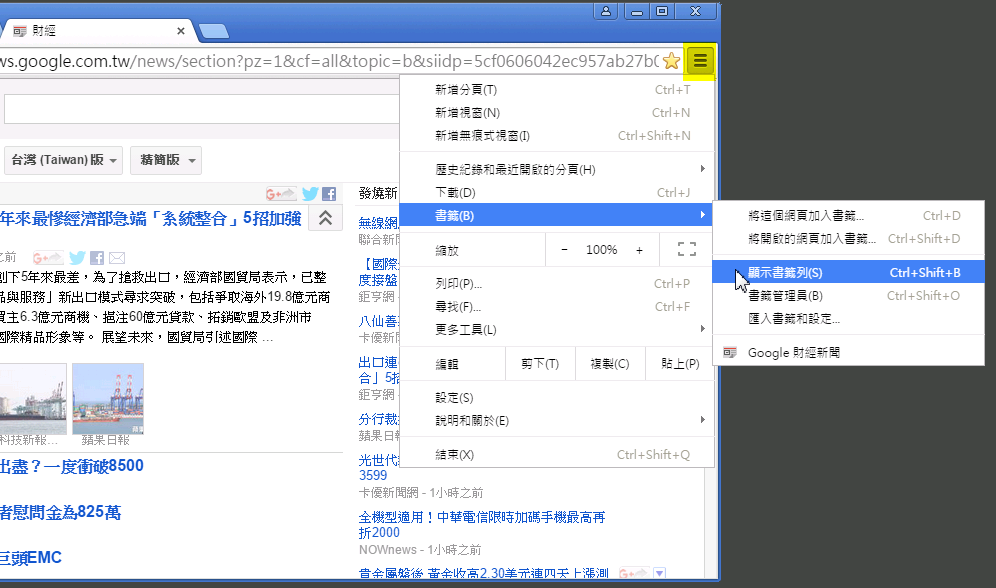 找到 "書籤" > "顯示書籤列", 即可看到剛加入的書籤
找到 "書籤" > "顯示書籤列", 即可看到剛加入的書籤
 在自訂這裡有包含 Google 瀏覽器的所有功能,但我們並不需要一一去瞭解, 只要找到自己最常使用的功能即可, 例如:
在自訂這裡有包含 Google 瀏覽器的所有功能,但我們並不需要一一去瞭解, 只要找到自己最常使用的功能即可, 例如:- 需要列印網頁, 可以在這找到"列印"
- 儲存網頁, "更多工具" > "另存網頁"
- 最複雜的設定, 可以在這找到"設定"
擴充安裝 - 終於來到本書的主題了, 擴充功能安裝有很多種方法, 在此我們以 Google 應用商店為全書的來源, 在書籤列有一個"應用程式", 點選後會出現預設已安裝的基本應用程式, 找到線上應用程式, 或是在右下角也有個連結:
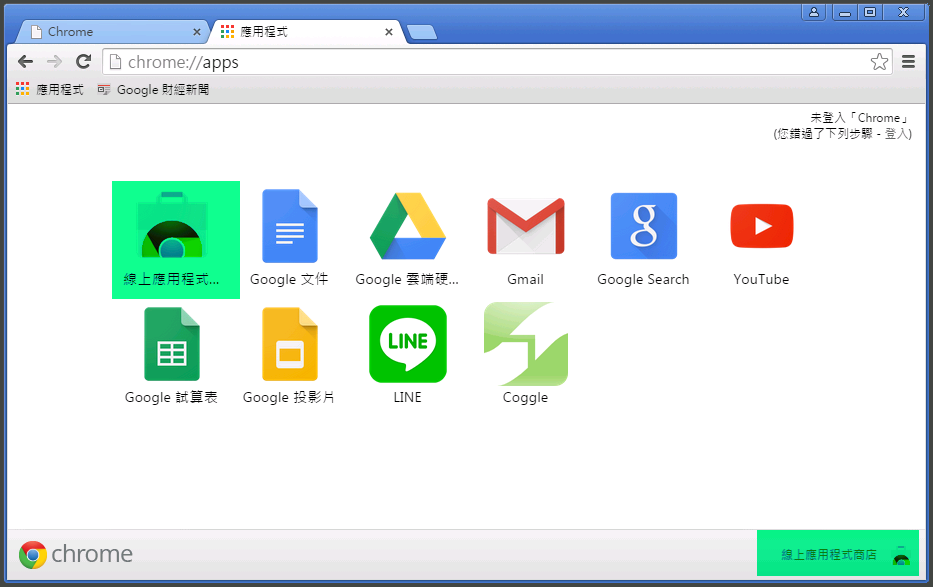 在這裡我們就可以開始找到包羅萬像的應用, 在搜尋內輸入 OneTab, GO!
在這裡我們就可以開始找到包羅萬像的應用, 在搜尋內輸入 OneTab, GO!
 找到該應用後, 可以點選看詳細的介紹或是直接點加到CHROME完成安裝
找到該應用後, 可以點選看詳細的介紹或是直接點加到CHROME完成安裝
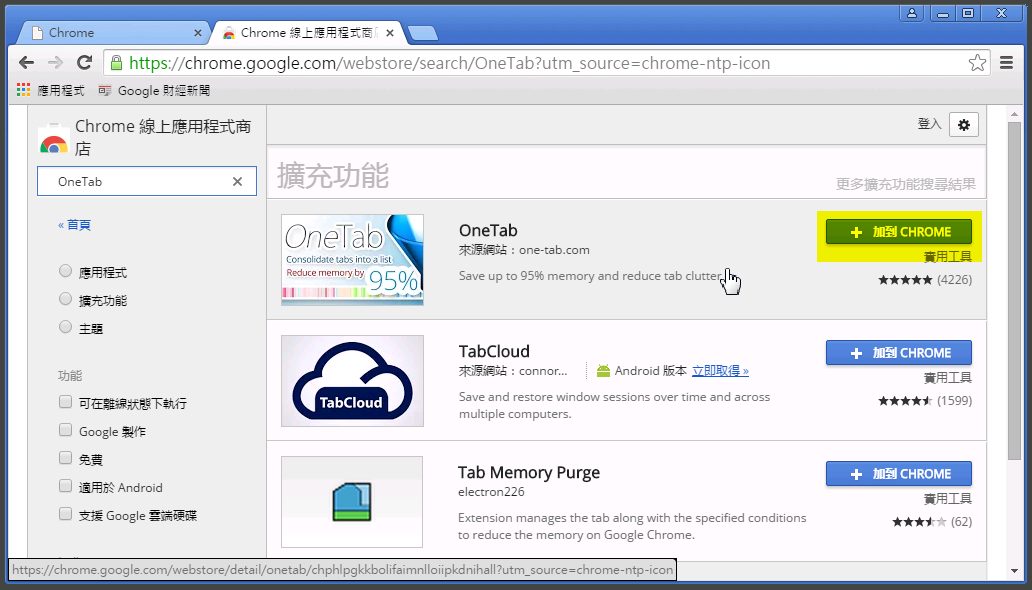
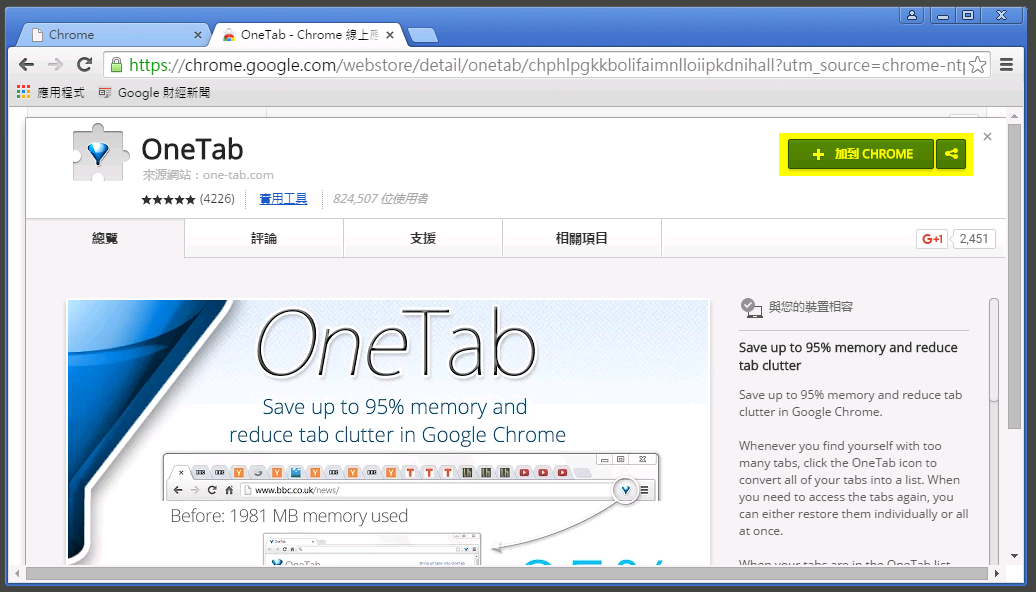
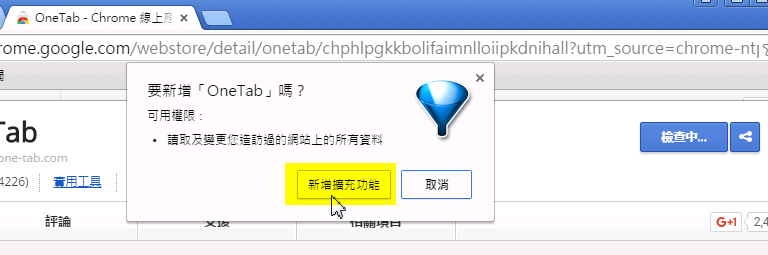 完成安裝, 即可以開始使用各種神器了!
完成安裝, 即可以開始使用各種神器了!Google 應用整合器 - Google 很貼心地為我們直接在工具列即可使用安裝好的擴充程式, 就可以不必開啟 Google 瀏覽器來使用它.

設定同步 - 如果你想在家裡或辦公室都使用 Google 瀏覽器, 並且希望同步書籤, 擴充及各項設定, Google 為不厭其煩的在開啟後一直詢問你要不要同步. 只要輸入 Google 的帳號及密碼, 即可完成同步的功能, 當然你不想同步也可以直接選擇不用了
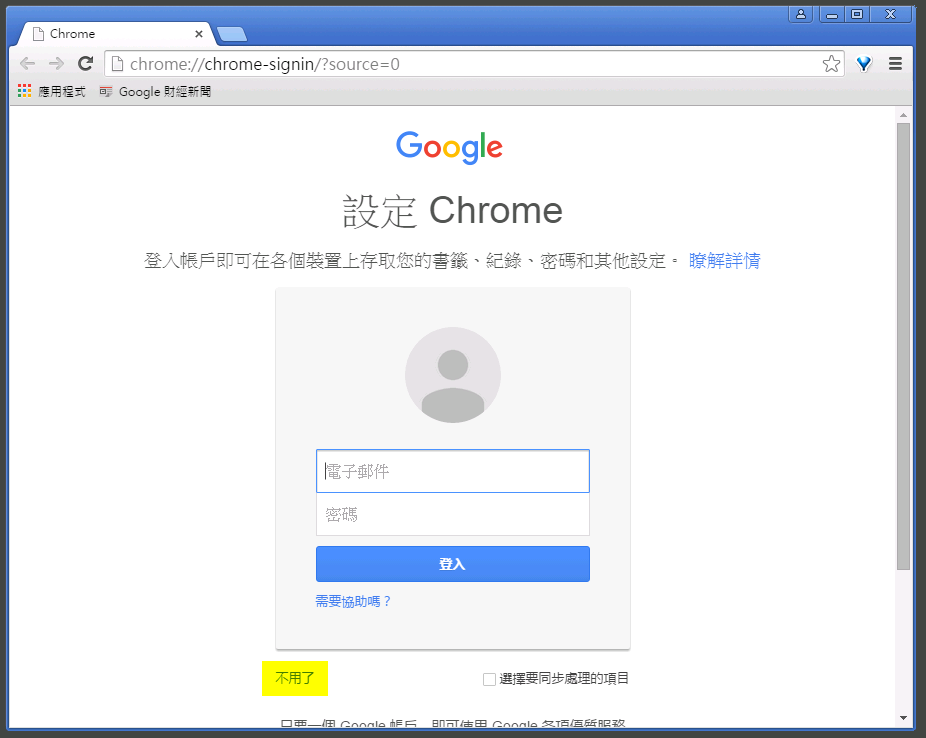 日後如果想開啟同步功能, 可以在 "自訂" > "設定", 再使用登入 Chrome來啟用.
日後如果想開啟同步功能, 可以在 "自訂" > "設定", 再使用登入 Chrome來啟用.
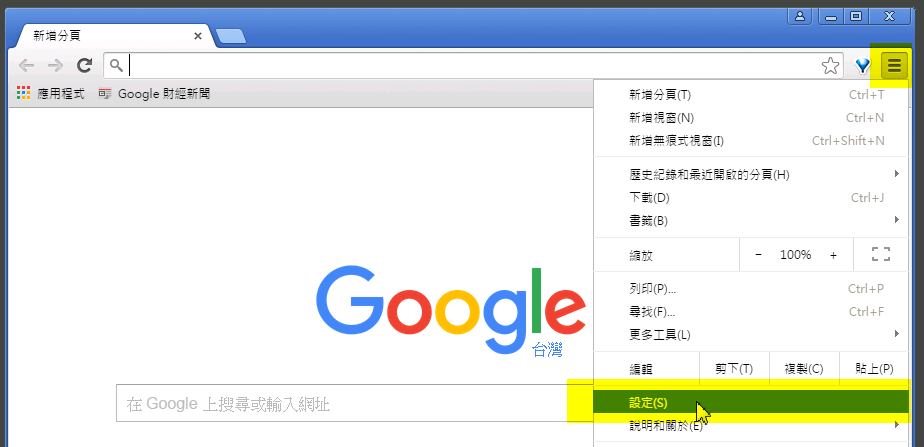

移除擴充 - 當擴充不需使用時, 可以將它關閉或移除以節省資源. 開啟 "自訂" > "設定" 後, 切換到擴充功能
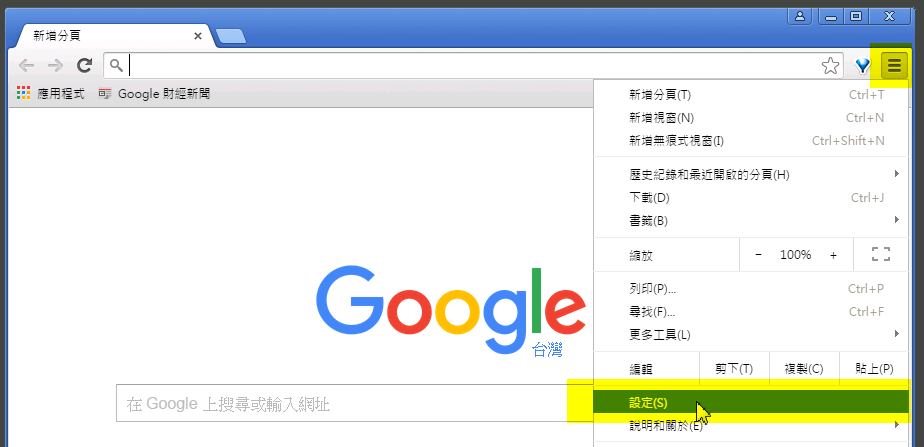
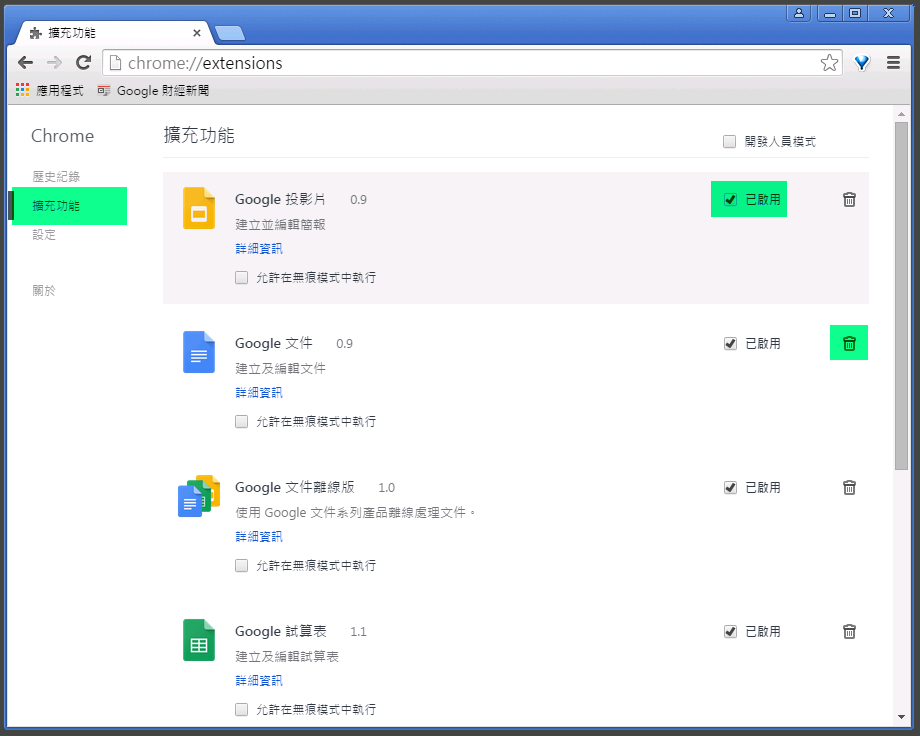 將 "已啟用" 取消勾選即可不啟用這項功能, 如果不想再看到, 則可以使用圾垃筒把它移除.
將 "已啟用" 取消勾選即可不啟用這項功能, 如果不想再看到, 則可以使用圾垃筒把它移除.